이 신뢰할 수 있는 프로그램을 통해 MP3를 AIFF로 변환하는 방법을 배우십시오
MP3 노래의 품질은 미디어에서 재생할 때만큼 우수하지 않을 수 있습니다. 이 상황에서 혼자가 아닙니다. 낮은 품질의 MP3 파일을 사용하면 우리가 듣고 있는 음악에 대한 감흥이 덜할 수 있습니다. 하지만 걱정하지 마세요! 그것에 대한 해결책이 있기 때문에 문제가 되지 않습니다. 이 기사에서는 MP3를 AIFF로 변환 우리가 논의할 온라인 및 오프라인 도구의 서비스를 사용합니다. 이런 식으로 녹음 품질에 대한 걱정 없이 좋아하는 음악을 들을 수 있습니다. 다음 기사를 읽으면 MP3 파일의 성능을 높이는 방법을 배울 수 있습니다.
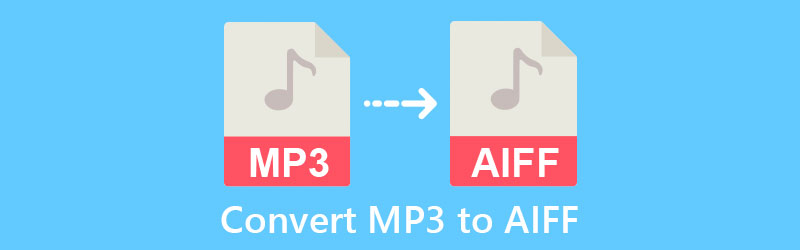
- 1 부분. 데스크탑에서 MP3를 AIFF로 변환하는 방법
- 2 부분. 온라인에서 MP3를 AIFF로 변환하는 방법
- 3부. 다른 변환기의 비교
- 파트 4. MP3를 AIFF로 변환하는 FAQ
1 부분. 데스크탑에서 MP3를 AIFF로 변환하는 방법
1. Vidmore 비디오 컨버터
사용자 편의성 면에서는 Vidmore 비디오 컨버터 가장 좋은 방법입니다. 당사 서비스를 사용하기 위해 컴퓨터 기술에 대한 전문적인 경험이나 상당한 MP3 파일이 필요하지 않습니다. 이 올인원 도구의 다양한 옵션으로 오디오 및 비디오 파일을 사용자 정의하십시오. 오디오 및 비디오 파일을 탐색하고 여러 형식 간에 변환할 수 있습니다. Mac 및 Windows 운영 체제는 이 프로그램에 이상적인 플랫폼입니다. 이 때문에 호환성 문제가 발생하지 않습니다. 비트 전송률, 샘플 속도 및 채널 설정 조정과 같은 편집 도구는 오디오 품질을 개선하는 데 도움이 되는 이 응용 프로그램에서 사용할 수 있습니다.
이 응용 프로그램에서 제공하는 사용자 친화적인 인터페이스로 인해 프로그램의 기술적 측면에 대해 걱정할 필요가 없습니다. 이 데스크톱 프로그램이 도움이 되는지 평가한 후 다음 섹션에 설명된 절차에 따라 선택한 파일 변환을 시작할 수 있습니다.
1단계: MP3 변환기 받기
먼저 도구를 다운로드하여 설치해야 합니다. 다운로드 상. 프로그램이 성공적으로 다운로드되어 컴퓨터에 설치되면 장치에 설치하는 프로세스가 간단합니다.
2단계: MP3 오디오 파일 업로드
시작하려면 파일 추가 화면 인터페이스의 왼쪽 상단에 있는 아이콘. 버튼을 클릭하기만 하면 완료할 수 있습니다. MP3 음악을 추가할 수도 있습니다. 타임라인 치는 등 다양한 방법으로 을 더한 기호를 클릭하고 컴퓨터의 하드 드라이브에서 선택하십시오.
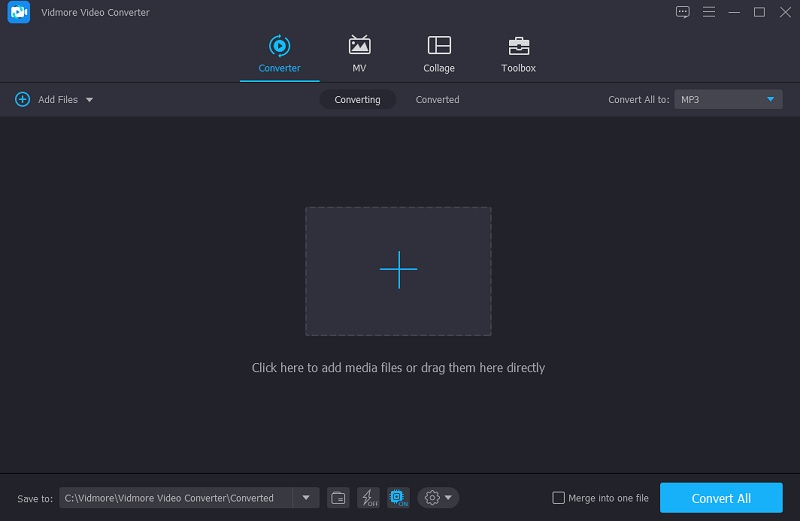
3단계: AIFF를 형식으로 클릭
이 도구에서 지원하는 모든 오디오 형식을 보려면 오디오 섹션 및 오디오 트랙 옆의 드롭다운 화살표. 드롭다운의 옵션으로 AIFF.
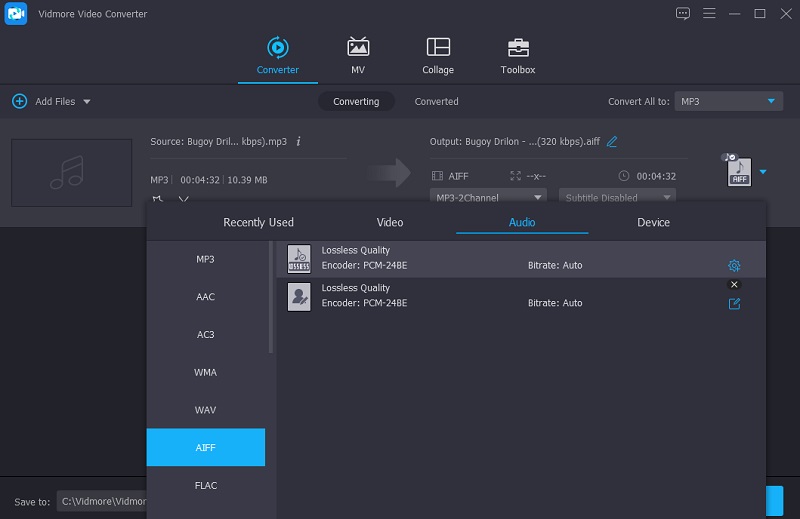
오디오 클립의 음질을 조정하려면 설정 화면 오른쪽에 있는 버튼을 누르고 오디오. 그런 다음 드롭다운 메뉴를 사용하여 적절한 비트 레이트, 샘플 속도, 및 채널 프로젝트에 대한 설정. 완료한 후 다음을 클릭합니다. 새로 만들기 버튼을 눌러 프로세스를 다시 시작합니다.
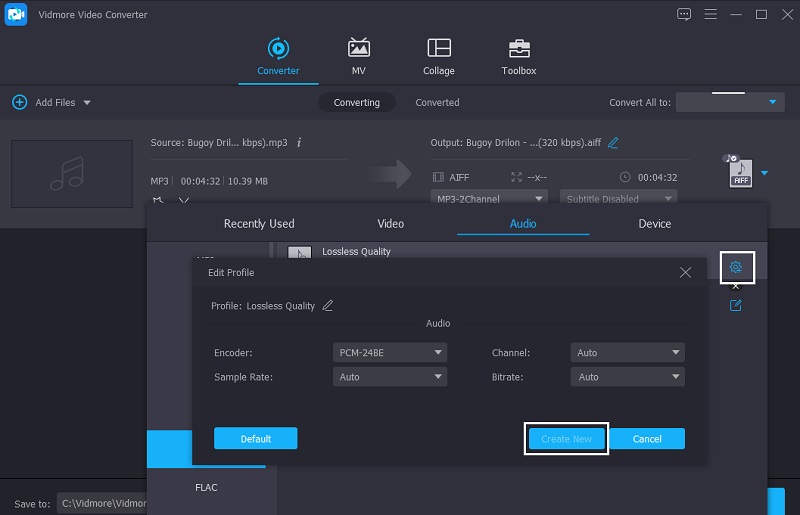
4단계: MP3를 AIFF로 변환
MP3 파일에 대한 중요한 편집 작업을 모두 마쳤으면 변환 프로세스를 진행할 수 있습니다. 화면 하단에서 모두 변환 버튼은 모든 것을 변환합니다. 그러면 귀하의 파일을 귀하의 폴더 몇 초 후.
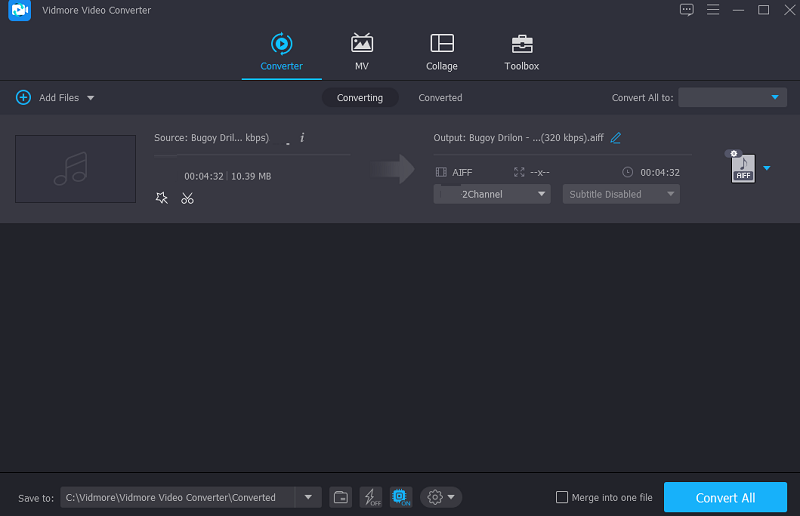
2. 아이튠즈
Mac에서 무료로 MP3를 AIFF로 변환하고 싶다고 가정합니다. 이 시나리오에서는 iTunes가 유용해야 합니다. 오디오 및 비디오 스트리밍에 유리할 뿐만 아니라 M4B와 같은 형식 간에 오디오 파일을 변환하는 데에도 유리할 수 있습니다. 프로그램과 함께 번들로 제공되는 여러 코덱 중에는 MP3 인코더가 있습니다. iTunes에서 MP3를 AIFF로 변환하기 위해 아래에 제공된 간단한 기술을 고려하십시오.
1 단계: iTunes를 실행하고 환경 설정 옵션에서 편집하다 메뉴.
2 단계: 변환 프로세스를 계속하려면 다음을 선택하십시오. 가져 오기 설정 ~로부터 일반 기본 설정 메뉴. 그런 다음 아래 다음을 사용하여 가져 오기, 선택 AIFF 인코더 팝업 메뉴에서.
3 단계 : 마지막으로 iTunes 메뉴에서 파일 그리고 변하게 하다; 그림과 같이 추가 변환 선택 사항을 볼 수 있습니다. Mac에서 MP3를 AIFF로 변환하려면 다음을 선택하십시오. AIFF 버전 생성. 그게 다야!
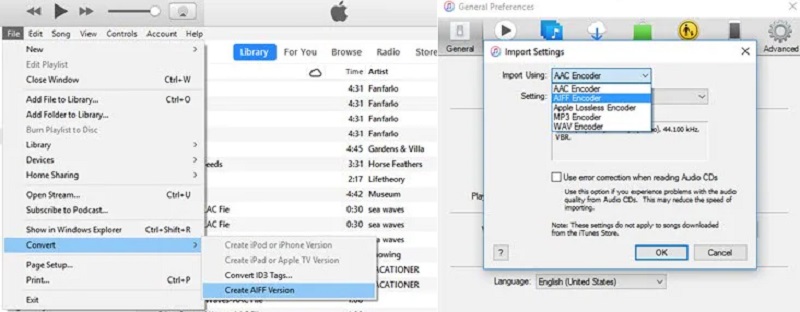
2 부분. 온라인에서 MP3를 AIFF로 변환하는 방법
사람들은 자신의 요구 사항을 신속하게 연결하는 것에 더 관심이 있습니다. 결과적으로 인터넷 도구가 더 대중화되고 있습니다. 또한 간단하게 오디오 트랙의 형식을 단순화할 수 있는 새로운 비디오 및 오디오 변환기를 찾고 있다면 Vidmore 무료 비디오 변환기 전에. 다른 옵션에 의존하는 대신 이 프로그램을 사용하는 것이 좋습니다. 이 웹 기반 프로그램은 사운드트랙을 변환하는 데 확실히 도움이 될 것입니다. 오디오 편집 기능을 활용하는 방법을 배우는 데 관심이 없기 때문에 선택할 수 있는 여러 파일 형식을 제공합니다. 설명서를 읽을 필요가 없습니다. 특히 빠르게 변형되기 때문에 끊임없이 이동하는 경우 의심할 여지 없이 더 편리할 것입니다.
1 단계: 웹 브라우저의 URL 표시줄에서 Vidmore Free Video Converter의 홈 페이지를 찾습니다. 클릭하면 소프트웨어의 기본 인터페이스로 이동합니다. 메뉴 표시줄로 이동하여 선택 변환 할 파일 추가 시작합니다. 그런 다음 런처를 다운로드하여 작업을 시작하세요.
2 단계: 도구의 런처 설치를 완료한 후 파일 추가 버튼을 변환하고 MP3 오디오 트랙을 선택하려면 폴더. 도구에 오디오 트랙을 추가한 후 타임라인, 선택하여 다른 파일을 추가할 수 있습니다. 파일 추가 화면의 왼쪽 상단 모서리에 있는 왼쪽 옵션에서
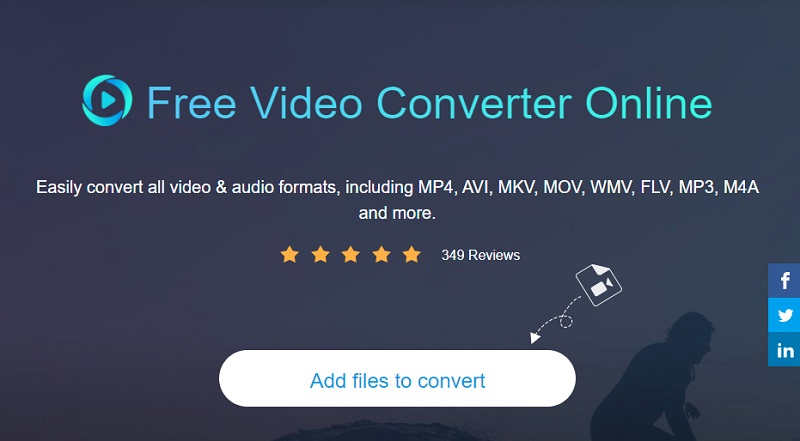
3 단계 : 그런 다음 음악 화면 오른쪽 하단 모서리에 있는 아이콘을 클릭하고 파일 형식으로 AIFF를 선택하면 시작됩니다.
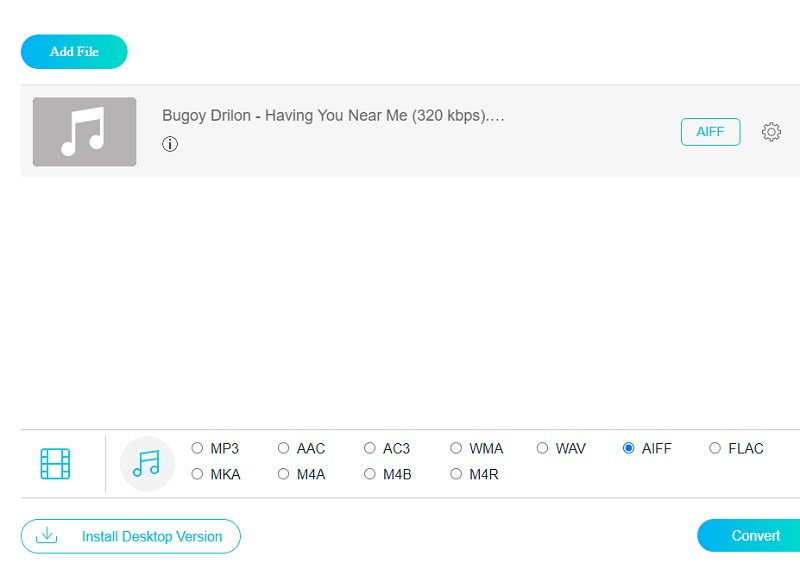
오디오 품질을 수정하려면 다음을 선택하십시오. 설정 확인하려면 오른쪽 메뉴에서 비트 레이트, 샘플 속도, 및 채널 드롭다운 화살표. 이들은 오른쪽 메뉴에 있습니다. 드롭다운 상자에서 적절한 옵션을 선택하여 파일 품질을 조정할 수 있습니다. 완료되면 확인 버튼을 눌러 창을 닫습니다.
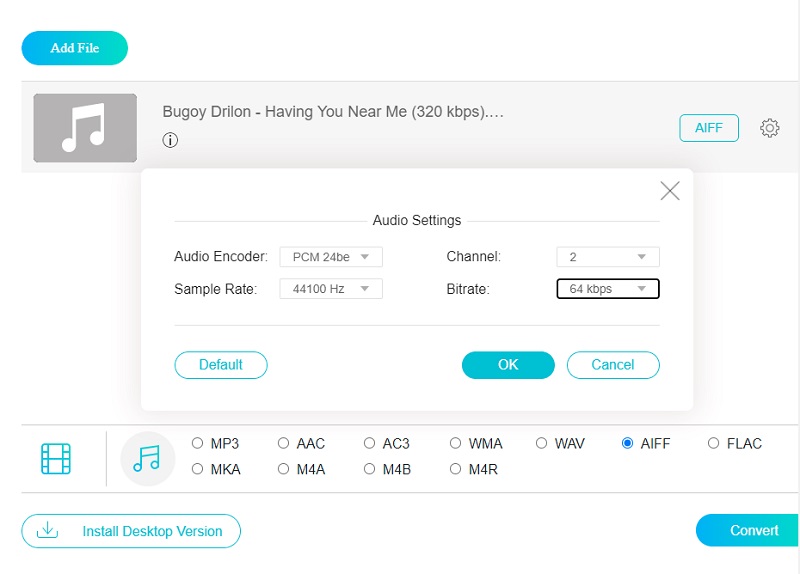
4 단계 : 이전 단계를 모두 완료한 후 변하게 하다 버튼을 눌러 변환 프로세스를 시작합니다. 선택 후 변하게 하다 버튼을 누르면 표시된 파일에서 변환된 파일의 대상 폴더를 선택하라는 메시지가 표시됩니다. 폴더. 그런 다음 드롭다운 메뉴에서 변환할 폴더를 선택합니다. 폴더 선택 단추.
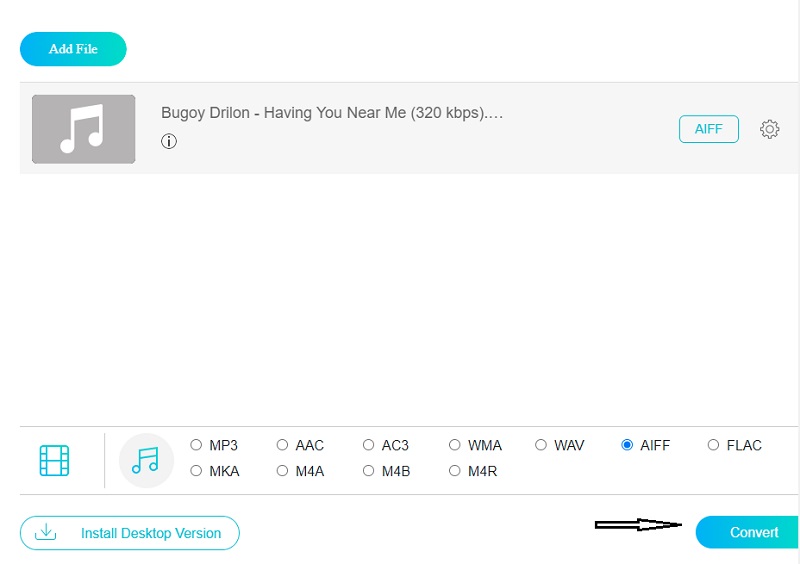
3부. 다른 변환기의 비교
특정 측면에서 이러한 도구가 서로 어떻게 다른지 궁금할 것입니다. 이 기사 부분에서는 이러한 온라인 변환기와 오프라인 변환기 간의 유사점과 차이점에 대한 보다 자세한 예를 제공합니다.
| 주요 특징들 | Vidmore 비디오 컨버터 | Vidmore 무료 비디오 변환기 | iTunes |
| 거의 모든 오디오 및 비디오 형식 지원 | |||
| 직관적인 인터페이스가 있습니다 | |||
| 매우 빠르게 변환 | |||
| 풍부한 오디오 및 비디오 편집 기능이 있습니다. | |||
| Mac 및 Windows에서 호환 |
파트 4. MP3를 AIFF로 변환하는 FAQ
AIFF 파일을 재생할 수 있는 프로그램은 무엇입니까?
Windows Media Player, iTunes, QuickTime, VLC, Media Player Classic 및 대부분의 다른 다중 형식 미디어 플레이어는 AIFF 및 AIF 파일을 재생할 수 있습니다.
AIFF는 훌륭한 자질 중 하나입니까?
무손실 오디오 파일 형식은 최고 품질입니다. FLAC, WAV 또는 AIFF가 모두 이러한 예입니다.
iPhone에서 AIFF 파일을 재생할 수 있습니까?
Apple의 사양에 따르면 MP3, AAC, ALAC, WAV 및 AIFF 오디오 파일을 재생할 수 있습니다.
결론
알 수 있듯이 변환 옵션이 많이 있습니다. MP3에서 AIFF로. 장치의 저장 공간이 부족한 경우 온라인 도구를 사용할 수 있습니다. 그러나 작업을 빠르게 수정하려면 Vidmore Video Converter라는 데스크톱 프로그램을 활용하십시오.


